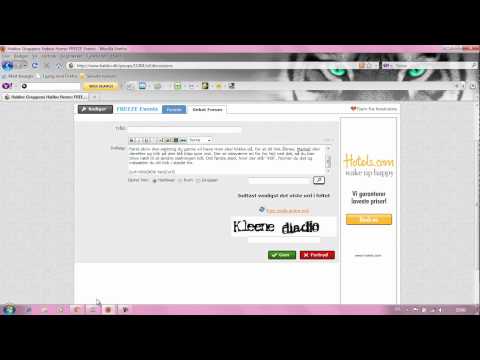Det ikke-brudende rum er beregnet til at forhindre orddelingen eller bryde ind i den næste datalinje, som ikke er underlagt sådanne handlinger i henhold til sprogets regler. Dette gælder primært måleenheder og initialer. Proceduren for anvendelse af et ikke-brudende rum er standard og kræver ikke brug af specielle programmer.

Instruktioner
Trin 1
Ring til hovedsystemmenuen ved at klikke på "Start" -knappen, og gå til "Alle programmer" -knudepunktet for at starte implementeringen af proceduren for anvendelse af et ikke-brudende rum i det valgte dokument i Word-applikationen, der er inkluderet i Microsoft Office-pakken. Udvid linket til Microsoft Office, og start Word. Find og åbn det dokument, der skal redigeres.
Trin 2
Åbn menuen "Indsæt" i det øverste servicepanel i applikationsvinduet, og vælg afsnittet "Symboler" i båndets højre område. Brug underpunktet "Symbol" og vælg kommandoen "Andre symboler" i rullemenuen. Gå til fanen "Specialtegn" i dialogboksen, der åbnes, og vælg elementet "Ikke-brudt mellemrum" i kataloget. Brug knappen "Indsæt" til at udføre den krævede funktion af det krævede symbol, eller brug samtidig tryk på funktionstasterne Ctrl + Shift, mens du holder mellemrumstasten nede, for at bruge en alternativ metode til indsættelse.
Trin 3
Vis det ikke-brudende mellemrumstegn, der er brugt i det valgte dokument. For at gøre dette skal du udvide menuen "Hjem" i det øverste servicepanel i Word-applikationsvinduet og vælge sektionen "Afsnit". Brug underkommandoen Vis alle tegn til at sikre, at mellemrumstegnet i dokumentet, du redigerer, ligner en periode, og det ikke-brudende mellemrum ligner små cirkler. En alternativ måde at få det samme resultat på er at bruge "genvejstasterne" Ctrl + *. Husk at altid bruge et mellemrum, der ikke bryder, før bindestreg for at undgå at bindestreg en bindestreg uden et ledende ord.
Trin 4
Brug SendKeys "^ +", ægte kodesyntaks til at efterligne samtidig tryk på funktionstasterne Ctrl + Shift + Space i et Visual Basic-program for at indsætte et ikke-brudende mellemrum i et ønsket dokument.